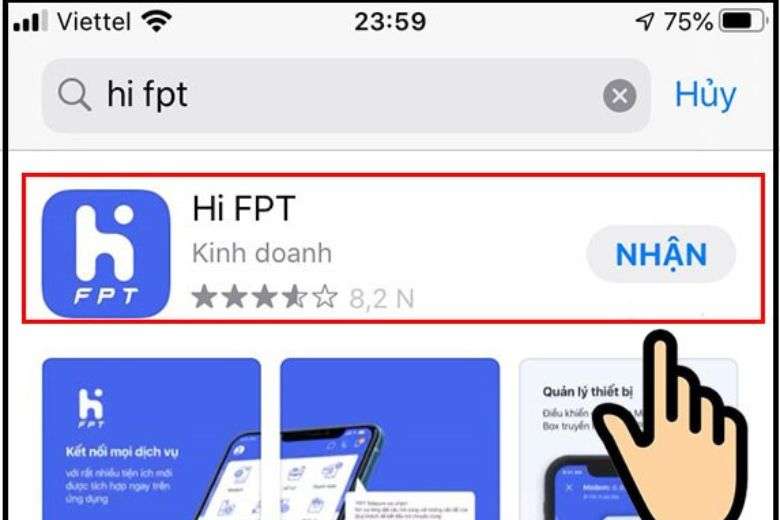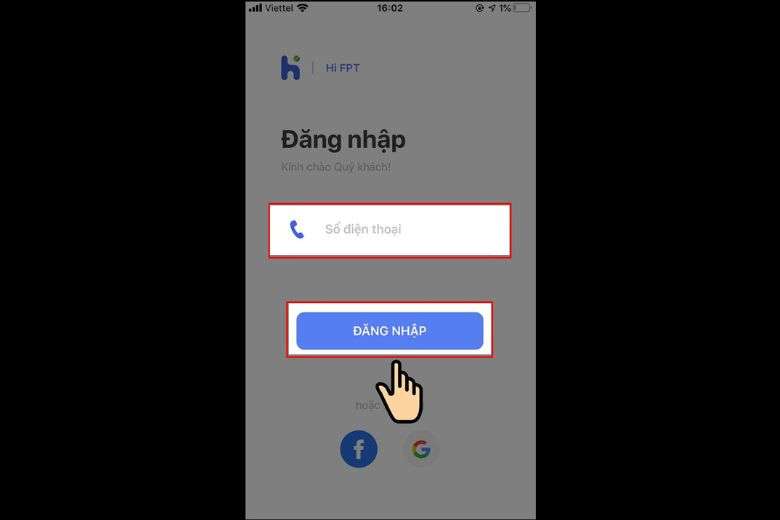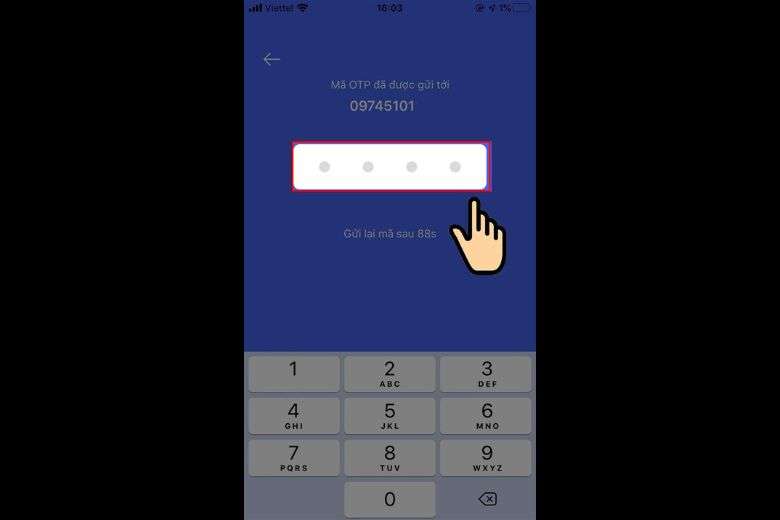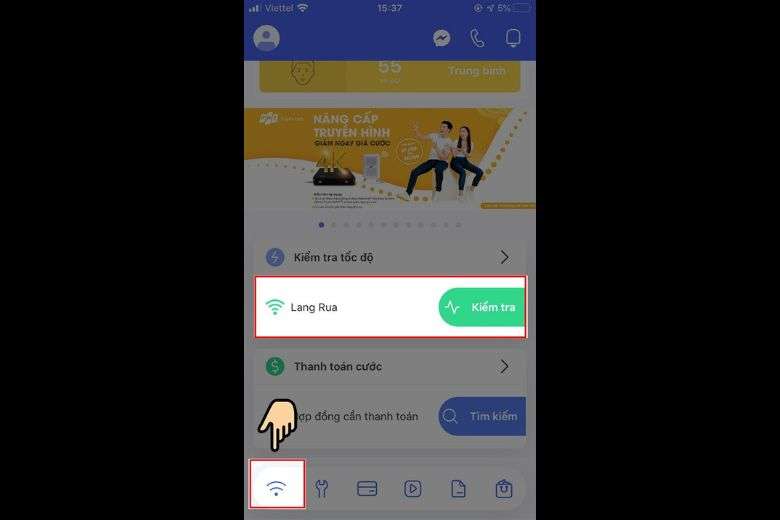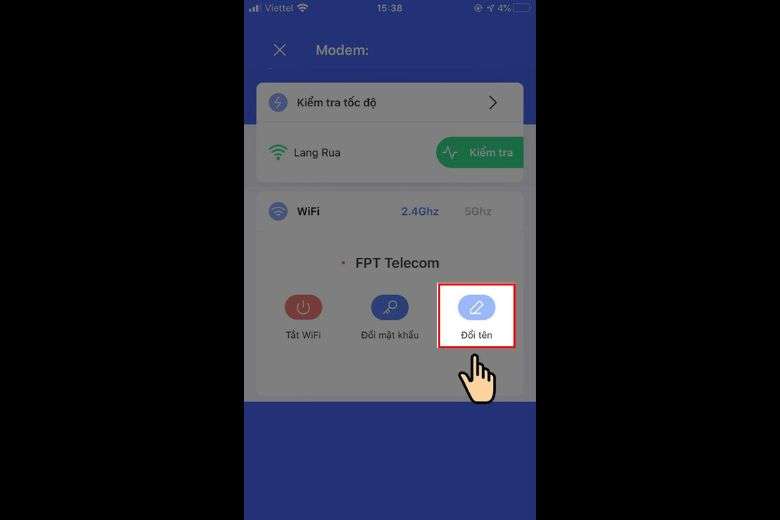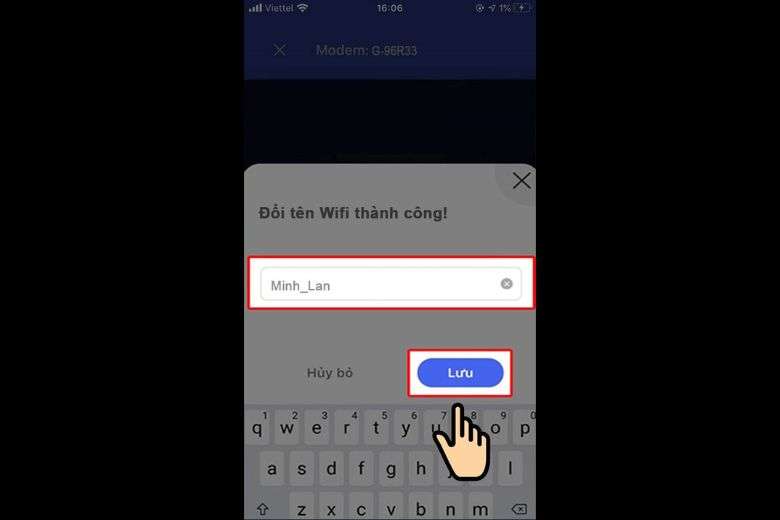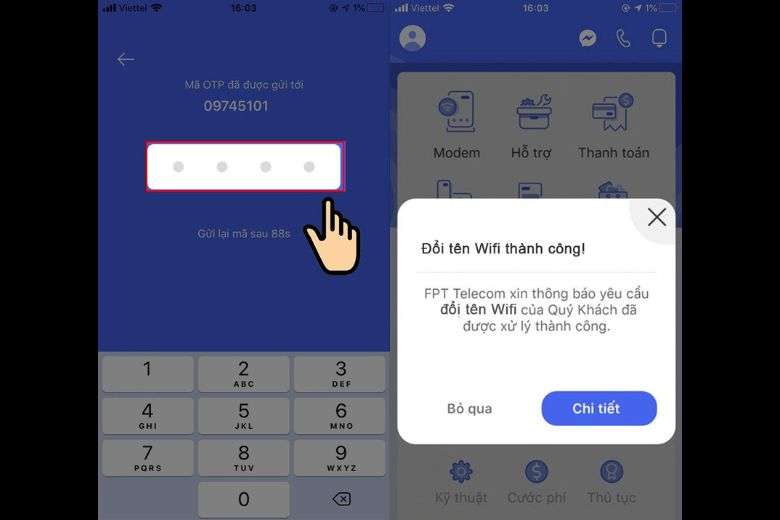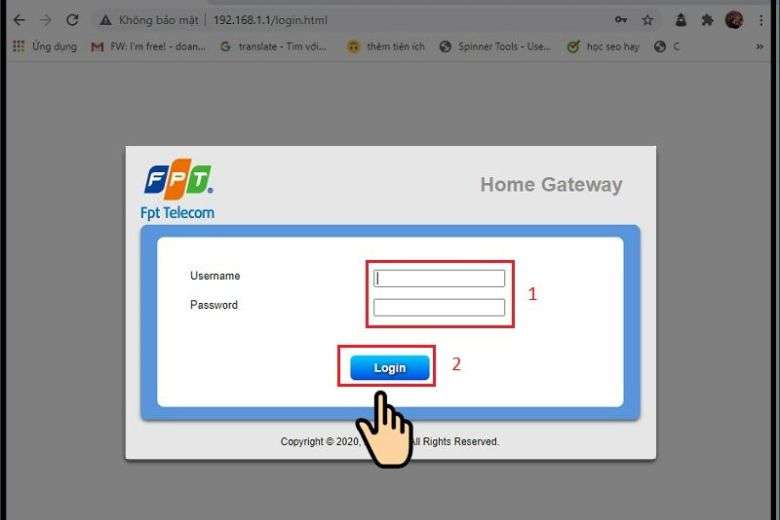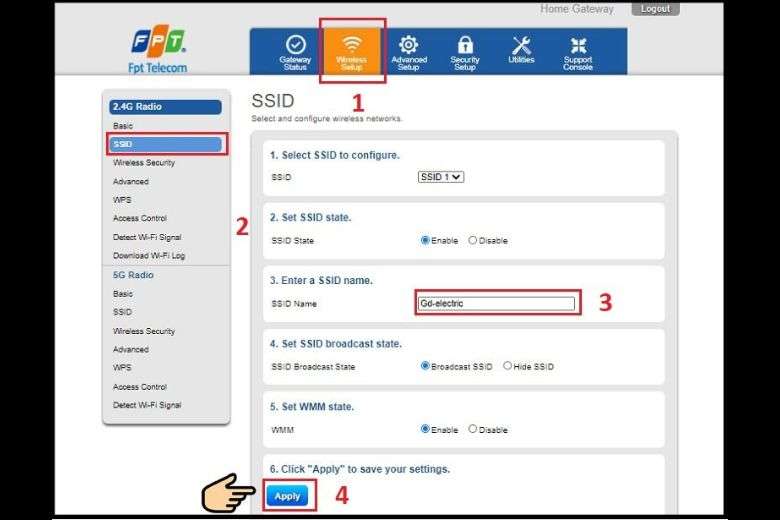Bạn hoàn toàn có thể đặt một cái tên WiFi mới cho mạng nhà mình thay vì sử dụng tên ngẫu nhiên do nhà cung cấp dịch vụ đặt. Thế nhưng, hầu như vẫn còn nhiều người chưa biết cách đổi tên WiFi trên điện thoại và máy tính. Dưới đây Ngonaz hướng dẫn chi tiết giúp bạn thay đổi tên WiFi dễ dàng nhất.

Đổi tên Wifi để làm gì?
Cùng tìm hiểu những lý do khiến bạn nên đổi tên Wifi ngay dưới đây:
- Tự tùy chỉnh: Người dùng có thể đặt tên Wifi theo ý thích của mình, thể hiện cá tính và sở thích riêng. Điều này giúp bạn dễ dàng nhớ và phân biệt giữa các mạng Wifi trong khu vực của mình.
- Dễ ghi nhớ: Thay vì sử dụng tên gốc do nhà mạng đặt trước, bạn có thể chọn một tên đơn giản, dễ nhớ và ý nghĩa hơn. Việc này giúp cho bạn và khách truy cập vào mạng Wifi của bạn dễ dàng nhận diện và sử dụng.
- Phân biệt theo vị trí: Đặt tên Wifi theo từng tầng, từng khu sẽ giúp cho người dùng nhận biết dễ dàng mạng nào đang gần mình nhất, đồng thời tăng tính tiện lợi trong việc kết nối đúng mạng Wifi mong muốn.
- Tăng tính riêng tư: Việc đổi tên Wifi cũng có thể giúp bạn tăng tính riêng tư và bảo mật mạng của mình, bởi bạn sẽ không sử dụng tên mạng phổ biến có thể dễ dàng bị xâm nhập.
Cách đổi tên Wifi trên điện thoại (Android, iOS)
Xem hướng dẫn cách đổi tên Wifi bằng điện thoại siêu đơn giản và nhanh chóng nhất.
Bước 1: Đầu tiên, bạn cần vào trình duyệt Chorme trên điện thoại Android hoặc trên điện thoại iPhone mở Safari. Tiếp đến là truy cập vào địa chỉ mạng Wifi mà mình đang sử dụng.
Một số địa chỉ Modem đang phổ biến nhất hiện nay:
- Viettel : 192.168.1.1
- VNPT: 192.168.1.1
- FPT: 192.168.1.1
- TP-Link: 192.168.0.1
Trong đó:
- Tên người dùng và Mật khẩu sẽ hiển thị lên màn hình > bạn lật ngược modem Wifi ra sau để lấy thông tin ngay chỗ Username Password. Mật khẩu mặc định là admin và admin.
- Trong trường hợp bạn từng đổi rồi thì hãy nhập lại mật khẩu đó, còn nếu quên thì cần reset lại Modem Wifi.
Bước 2: Đến bước này, tại giao diện chính trên website bạn vào Wireless > chọn vào Wireless Settings.
Bước 3: Wireless Network Name sẽ hiển thị tên Modem Wifi mà nhà bạn đang dùng. Nếu muốn đổi tên > bạn chọn vào dòng như hình dưới và nhập vào tên mới, sau đó nhấn Save để hoàn thành.
Bước 4: Sau khi đổi tên xong, điện thoại sẽ ở trạng thái không thể kết nối được Wifi như trước. Vậy nên, bạn vào Cài đặt > Wifi > chọn vào Wifi mà mình vừa đổi tên > bấm Quên mật khẩu và kết nối lại là xong.
Cách đổi tên Wifi cho mạng FPT trên điện thoại
Nếu như nhà bạn dùng mạng Wifi FPT, cách đổi tên Wifi cho chúng sẽ được thực hiện như thế nào? Hãy cùng khám phá ngay thủ thuật hướng dẫn các bước đổi tên trên điện thoại ngay tại đây.
Bước 1: Bạn tải về app Hi FPT.
Bước 2: Đăng nhập bằng số điện thoại đã đăng ký hợp đồng với Wifi FPT > chọn vào Đăng nhập.
Bước 3: Nhập mã OTP được gửi về trên điện thoại vào ứng dụng.
Bước 4: Sau đó kéo xuống vào mục Wifi > ở góc trái màn hình nhấn vào biểu tượng Wifi.
Bước 5: Sau đó chọn vào Wifi > bấm tiếp Đổi tên.
Bước 6: Bạn nhập tên Wifi mới vào rồi bấm Lưu.
Bước 7: Nhập mã OTP đã được gửi đến điện thoại. Khi thông báo xuất hiện có nghĩa là bạn đã đổi tên thành công.
Cách đổi tên Wifi cho mạng FPT trên máy tính (PC)
Dưới đây là cách đổi tên Wifi dành cho mạng FPT trên máy tính.
Bước 1: Trên trình duyệt, bạn truy cập vào địa chỉ dành riêng cho nhà mạng FPT: 192.168.1.1.
Bước 2: Sau đó điền đầy đủ thông tin và chọn Login để đăng nhập.
Ngoài ra, bạn có thể lật ra mặt sau modem để lấy tên đăng nhập và mật khẩu. Trong trường hợp không có modem bên cạnh thì có thể lấy tên đăng nhập, mật khẩu mặc định là: admin và admin.
Bước 3: Tiếp đến, bạn bấm vào biểu tượng Wireless Setup > sau đó bấm vào SSID ở thanh bên trái như hình dưới. Tiếp tục kéo đến mục SSID Name rồi nhập tên mà mình muốn đổi. Cuối cùng bấm Apply là xong.
- Cách đổi mật khẩu WiFi, Pass WiFi Viettel, VNPT, FPT nhanh
- Cách đổi mật khẩu wifi, pass wifi FPT trên máy tính, điện thoại
Hướng dẫn cách đổi tên Wifi bằng điện thoại, máy tính cực đơn giản qua bài viết này hi vọng sẽ giúp ích phần nào dành cho những ai có nhu cầu muốn đổi tên Wifi. Hãy để lại bình luận ngay phía dưới nếu như bạn còn phần nào thắc mắc nhé!